期待已久的中望CAD2009i终于和大家见面了!作为中望CAD2009的升级版本,09i在继承中望CAD 2009(4.30)版本的基础上,进一步的对平台的效率、稳定性进行了改善。并且对部分功能进行了完善和丰富,同时也新增了不少实用的功能,让用户产生了真正的升级体验!
下面我就中望CAD2009i的打印方面的新功能和改善做个简单介绍:
1.在“选项”对话框中新增“打印”页面
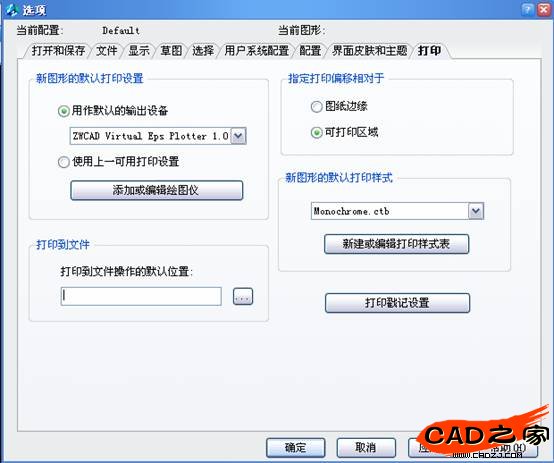
1、新图形的默认打印设置
我们可以选择“用作默认的输出设备”来指定列表中的某款打印机作为新图形的默认输出设备,在新建图纸或者新建的布局页面设置中自动指定用这个设置来输出图形。此列表中只显示系统打印机。
选择“使用上一可用的打印设置”可以指定新建的图纸或者新建的布局使用上一次可用的打印设置(上一次可用设置就是上一次进行过打印预览或者直打印的设置)。
点击“添加或编辑绘图仪”按钮打开绘图仪管理器,相当于执行 PLOTTERMANAGER 命令。
2、打印到文件
可以设定“打印到文件”的默认输出位置。
3、指定打印偏移相对于
这个设置指定图形的偏移是从纸张的左下角开始计算还是从可打印区域的左下角开始计算,相关的系统变量是 PLOTOFFSET 。
那么,设定图形打印偏移的相对位置为图纸边缘,则对应系统变量 PLOTOFFSET 等于1,设定图形打印偏移的相对位置为可打印区域,则对应系统变量 PLOTOFFSET 等于0。
4、新图形的默认打印样式
可以指定新建的图纸或者新建的布局的页面设置使用的默认打印样式。并可新建或编辑打印样式表。
5、打印戳记设置
点击打开“打印戳记设置”,弹出“打印戳记”对话框。

在此对话框中可以设置好打印戳记字段和用户自定义的字段,加载或另存打印戳记参数文件等,并可以通过预览图看到打印戳记所在的位置,但不能预览到打印戳记的内容。
开启“高级”对话框,设置打印戳记的位置、文字特性和单位。还可以创建日志文件。

2. 增加对打印样式填充、连接、端点等参数设置的支持;
继中望CAD2009中增加支持对打印样式淡显、灰度、线型的设置后,在09i中更进一步的完善了打印样式的参数支持。
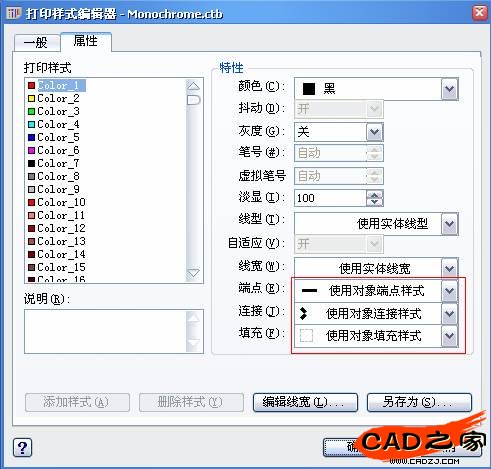
3. 新增2款默认打印机:ZWCAD Virtual JPEG Plotter.pc5和ZWCAD Virtual PNG Plotter.pc5。用户可以直接使用此二款虚拟打印机分别输出*.JPEG和*.PNG格式文件。
相关文章
- 2021-09-08BIM技术丛书Revit软件应用系列Autodesk Revit族详解 [
- 2021-09-08全国专业技术人员计算机应用能力考试用书 AutoCAD2004
- 2021-09-08EXCEL在工作中的应用 制表、数据处理及宏应用PDF下载
- 2021-08-30从零开始AutoCAD 2014中文版机械制图基础培训教程 [李
- 2021-08-30从零开始AutoCAD 2014中文版建筑制图基础培训教程 [朱
- 2021-08-30电气CAD实例教程AutoCAD 2010中文版 [左昉 等编著] 20
- 2021-08-30电影风暴2:Maya影像实拍与三维合成攻略PDF下载
- 2021-08-30高等院校艺术设计案例教程中文版AutoCAD 建筑设计案例
- 2021-08-29环境艺术制图AutoCAD [徐幼光 编著] 2013年PDF下载
- 2021-08-29机械AutoCAD 项目教程 第3版 [缪希伟 主编] 2012年PDF